win10中以太网显示“网络电缆被拔出”的处理方法
时间:2021-03-12作者:huige
我们在使用有线上网的时候,都需要连接网线,然而近日有win10系统用户在连接网线之后,却发现上不了网,然后打开网络的时候,发现以太网显示网络电缆被拔出,遇到这样的问题要怎么办呢,解决方法有很多种,这就给大家介绍一下win10中以太网显示“网络电缆被拔出”的处理方法。
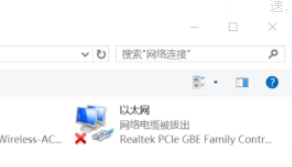
方法一:
1、右击桌面左下角win图标,点击进入设备管理器。
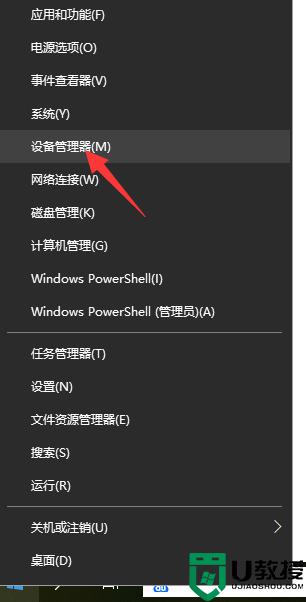
2、确定设备管理中网络适配器中的realtek网卡是正常运行的即可。
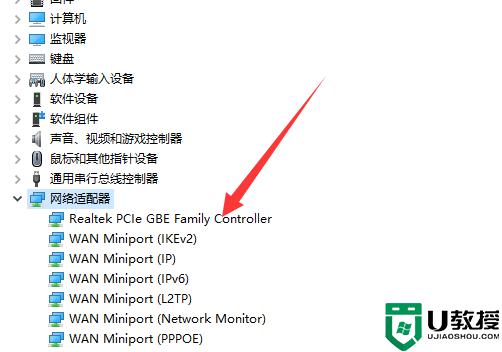
方法二:
1、打开网络中心,选择以太网,点击更改适配器选项。
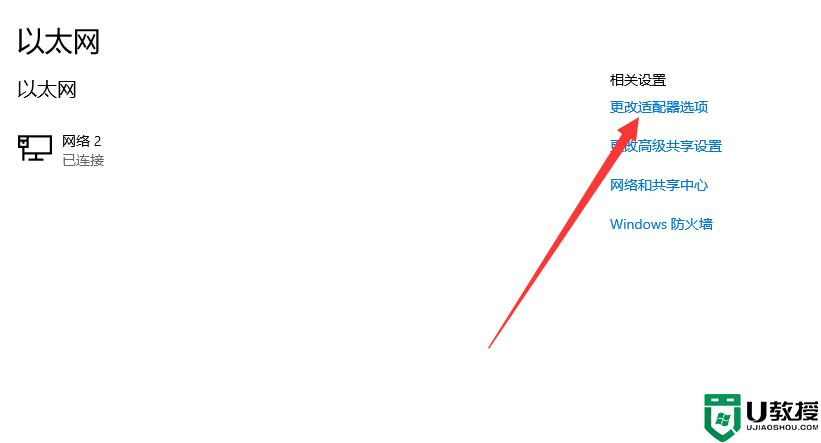
2、右击以太网选择属性。
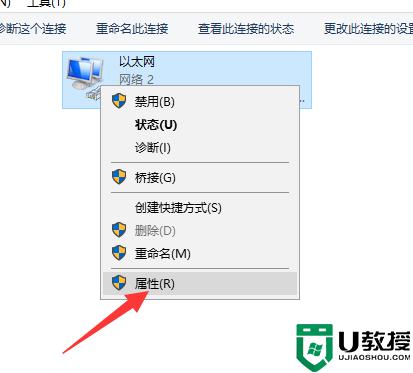
3、找到协议版本4,点击配置。
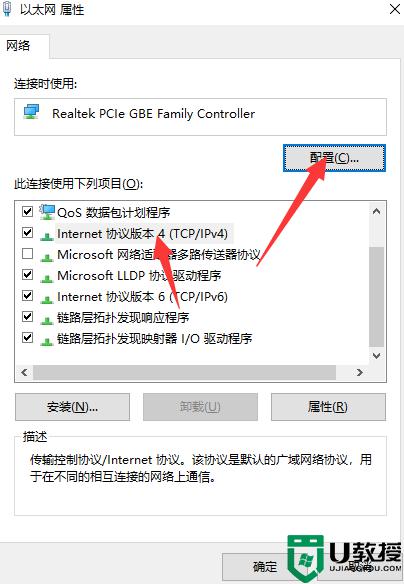
4、选择高级模式。
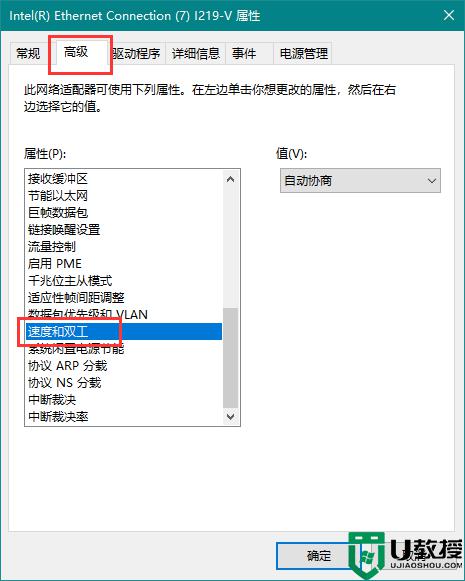
5、把连接速度和双工模式改为全双工模式即可。
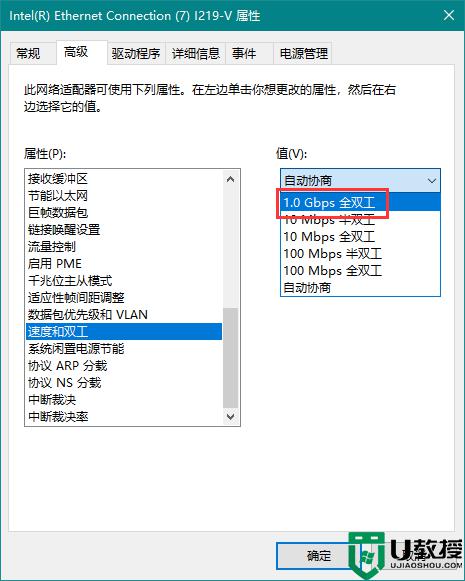
以上给大家讲解的便是win10中以太网显示“网络电缆被拔出”的处理方法,如果你有遇到一样情况的话,可以学习上面的方法来进行解决吧。

